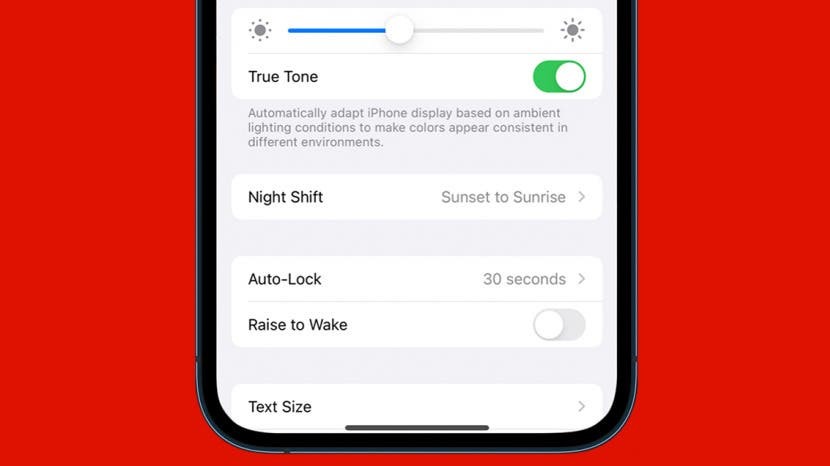
هل سبق لك أن وصلت إلى حقيبتك أو جيبك لتجد أن مصباح iPhone الخاص بك قد تم تشغيله عن طريق الخطأ؟ قد يكون هذا محبطًا في الأيام التي يكون لديك فيها بالفعل بطارية iPhone منخفضة. بينما لا يمكنك إزالة اختصار المصباح من الزاوية اليسرى السفلية لشاشة القفل ، يمكنك تعطيل إعداد iPhone هذا لمنع حدوثه. أدناه ، سنوضح لك كيفية إيقاف تشغيل Raise to Wake على جهاز iPhone الخاص بك.
متعلق ب: مشاكل استنزاف بطارية iOS 15؟ 13 طريقة لإصلاح استنزاف بطارية iPhone بسرعة
ما المقصود برفع الصوت للاستيقاظ على iPhone؟
عندما ترفع جهاز iPhone الخاص بك للنظر إليه ، تقوم ميزة Raise to Wake بإيقاظ شاشة القفل تلقائيًا. على iPhone X أو إصدار أحدث مع تمكين Face ID ، يمكنك بعد ذلك عرض النصوص والإشعارات غير المقروءة بسرعة أو الوصول إلى أيقونة المصباح في الزاوية اليسرى السفلية. على الرغم من أن هذا يبدو مناسبًا جدًا ، إلا أن بعض الأشخاص الذين يقومون بتخزين أجهزة iPhone الخاصة بهم في جيوبهم أو في حقيبتهم قد وجدوا أنه تم تمكين ضوء الفلاش الخاص بهم عن طريق الخطأ. لمنع حدوث ذلك ، يمكنك إيقاف تشغيل إعداد Raise to Wake على جهاز iPhone الخاص بك. بهذه الطريقة ، يمكنك تجنب استنزاف البطارية من تمكين المصباح عن طريق الخطأ. فقط كن على دراية إذا قمت بتعطيل هذا الإعداد ، فستحتاج إلى النقر فوق الشاشة (على iPhone X أو أحدث) أو زر الصفحة الرئيسية (في طرز iPhone القديمة) لتنشيطه.
كيفية تعطيل خاصية Raise to Wake على iPhone
لمزيد من النصائح المفيدة حول ميزات وإعدادات iPhone ، ضع في اعتبارك الاشتراك مجانًا نصيحة اليوم النشرة الإخبارية. الآن ، دعنا نغطي كيفية إيقاف تشغيل Raise to Wake على جهاز iPhone الخاص بك.
- افتح ال تطبيق الإعدادات.

- قم بالتمرير لأسفل وانقر فوق سطوع الشاشة.

- اضغط على رفع لتنشيط التبديل لتعطيله. (يكون زر التبديل رماديًا عند التعطيل.)

هذا هو! الآن بعد أن عرفت كيفية التحكم في ميزة Raise to Wake على جهاز iPhone الخاص بك ، يمكنك بسهولة تمكين هذه الميزة وتعطيلها عند الحاجة.